

Le paramètre Settings Editor détermine si les utilisateurs sont autorisés à afficher et modifier les options du panneau de commande sans authentification de l’utilisateur.
Le paramètre Settings Editor détermine si les utilisateurs sont autorisés à afficher Settings Editor sans authentification de l’utilisateur. Lorsqu’il est possible d’afficher Settings Editor sans vous connecter, le nom Visitor s’affiche.
 Le visiteur est connecté
Le visiteur est connectéLorsqu’il n’y a pas de domaines configurés, la sélection du domaine ne s’affiche pas sur le panneau de connexion. Lorsqu’au moins un domaine a été ajouté, une liste déroulante s’affiche.
Votre nom d’utilisateur d’entreprise associé au domaine sélectionné et au suffixe défini pour le domaine créent le Universal Personal Name (UPN). UPN est nécessaire pour vous connecter au serveur d’annuaire LDAP.
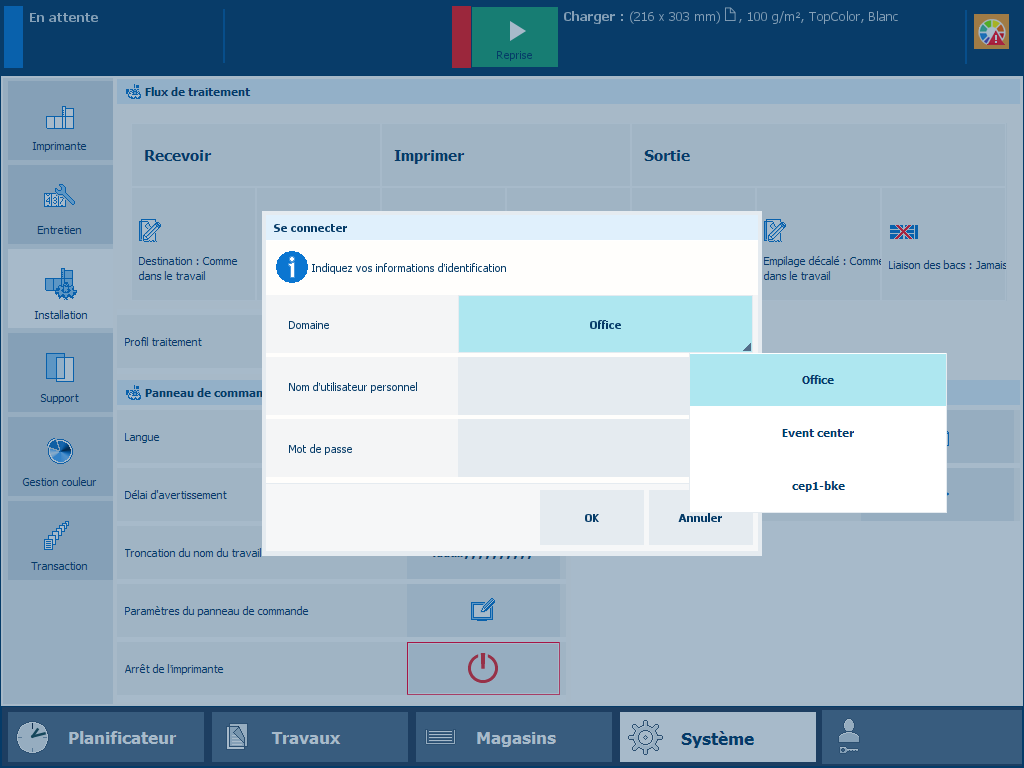 Connectez-vous avec un compte utilisateur de domaine
Connectez-vous avec un compte utilisateur de domaineSélectionnez le domaine dans la liste déroulante [Domaine].
Entrez votre nom d’utilisateur et votre mot de passe.
Touchez ou cliquez sur [OK].
Lorsque vous utilisez un compte utilisateur défini en usine, vous pouvez sélectionner le compte utilisateur dans une liste.
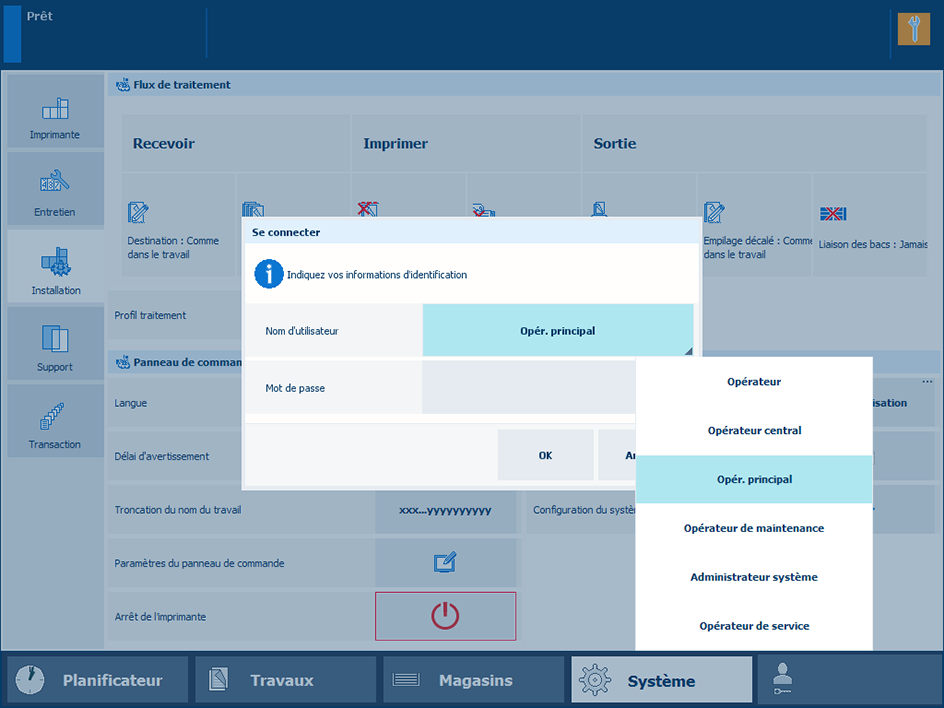 Connectez-vous avec un compte utilisateur défini en usine
Connectez-vous avec un compte utilisateur défini en usineLorsque la liste déroulante [Domaine] s’affiche, sélectionnez le nom d’hôte ou l’adresse IP de l’imprimante.
Sélectionnez le compte utilisateur défini en usine dans la liste déroulante [Nom d'utilisateur].
Entrez le mot de passe.
Touchez ou cliquez sur [OK].
Le nom du compte utilisateur s’affiche.
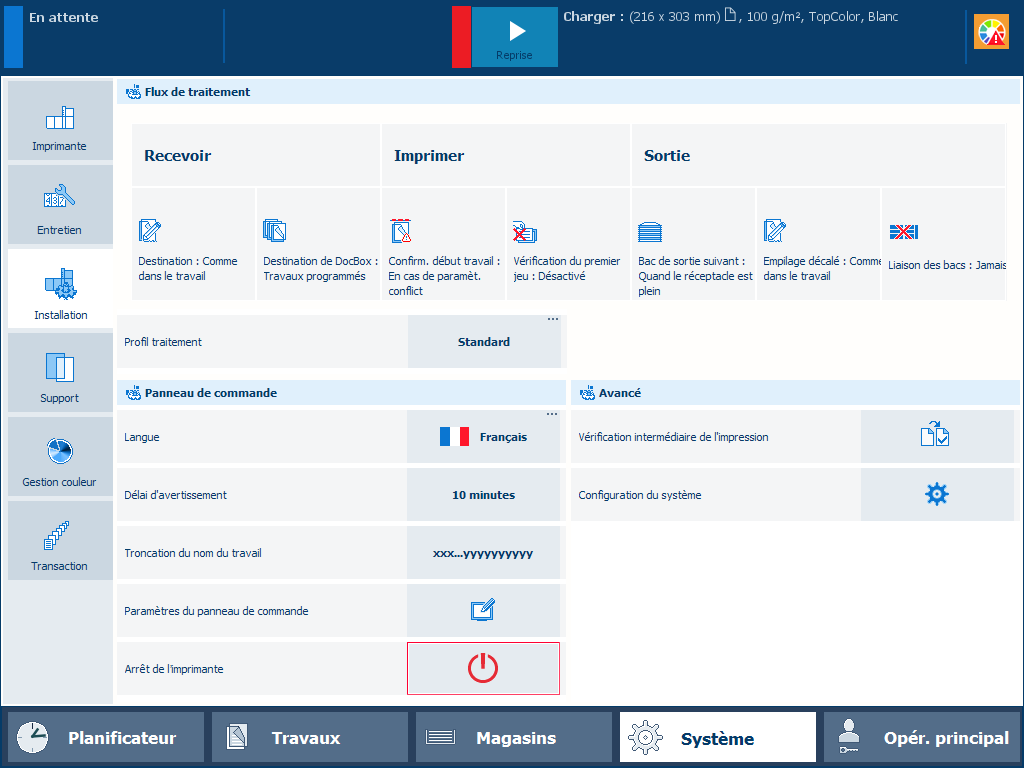
Lorsque vous utilisez un compte utilisateur personnalisé, vous devez vous connecter avec un nom d’utilisateur.
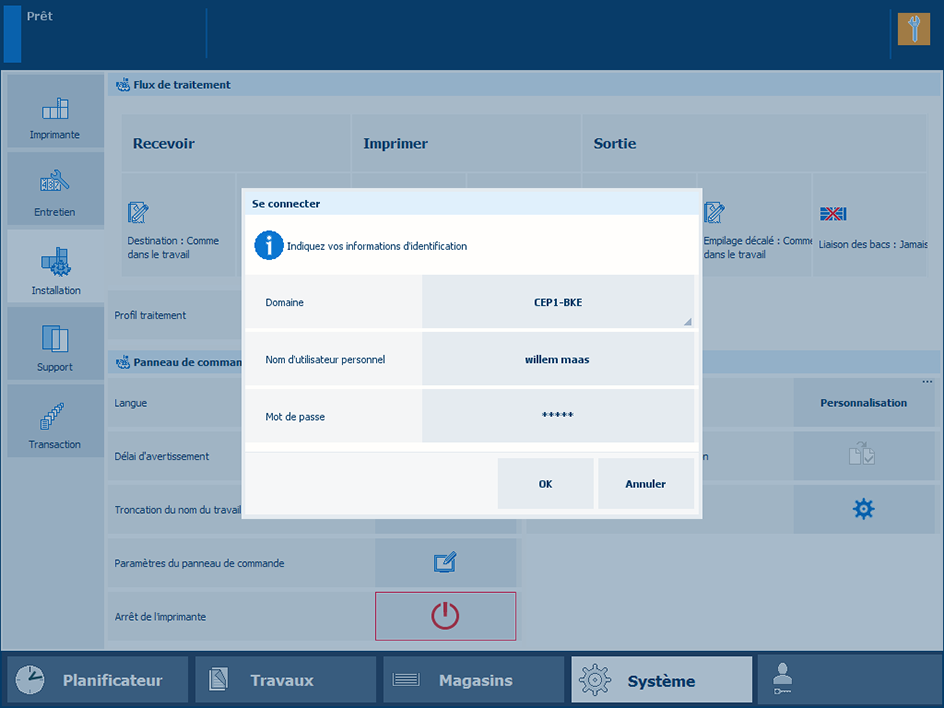 Connectez-vous avec un compte utilisateur personnalisé
Connectez-vous avec un compte utilisateur personnaliséLorsque la liste déroulante [Domaine] s’affiche, sélectionnez le nom d’hôte ou l’adresse IP de l’imprimante.
Sélectionnez [Nom d’utilisateur personnel] dans la liste déroulante [Nom d'utilisateur].
Entrez votre nom d’utilisateur dans le champ [Nom d’utilisateur personnel].
Entrez votre mot de passe dans le champ [Mot de passe].
Touchez ou cliquez sur [OK].
Une fois la connexion réussie, le nom de votre compte utilisateur s’affiche.
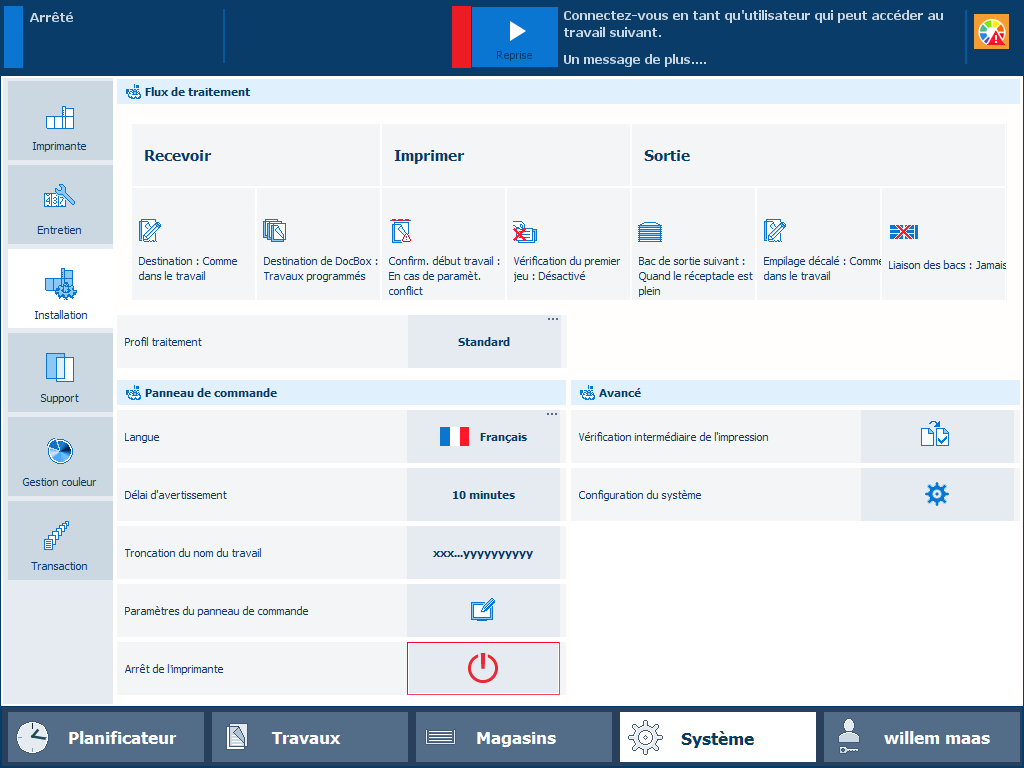 Le compte utilisateur personnalisé est connecté
Le compte utilisateur personnalisé est connectéVotre organisation peut utiliser des cartes à puce PKI ou NFC pour identifier des utilisateurs de l’imprimante. Une seule carte à puce peut être utilisée pour l’authentification d’un ou de plusieurs comptes utilisateur. Les informations d’identification de compte utilisateur sont configurées sur un serveur d’annuaire LDAP.
Insérez votre carte à puce PKI dans le lecteur associé à l’imprimante.
Maintenez votre carte à puce NFC à côté du lecteur associé à l’imprimante.
Sélectionnez votre nom d’utilisateur, si la carte à puce est configurée pour plusieurs comptes utilisateur.
Entrez votre mot de passe ou le code PIN dans le champ [Mot de passe], le cas échéant.
Touchez [OK].
Une fois la connexion réussie, le nom de votre compte utilisateur s’affiche.
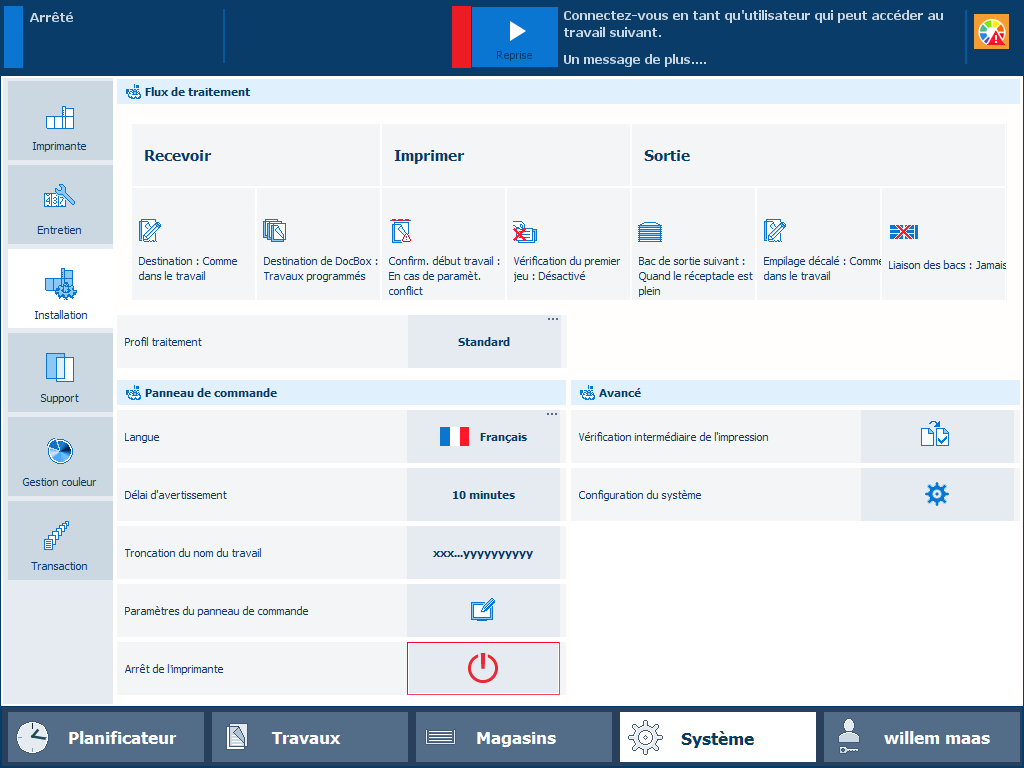 Le compte utilisateur personnalisé est connecté
Le compte utilisateur personnalisé est connectéLe champ du mot de passe où vous tapez votre mot de passe masque les caractères que vous saisissez. Touchez le symbole de l’œil dans le champ de texte pour afficher et vérifier les caractères que vous avez entrés.
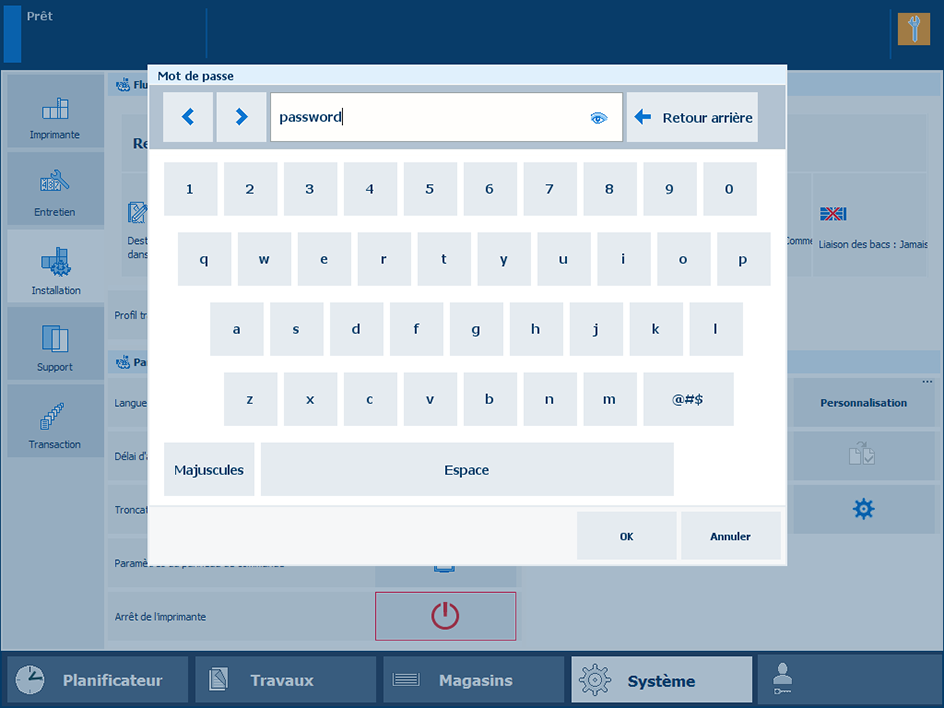 Mot de passe
Mot de passe